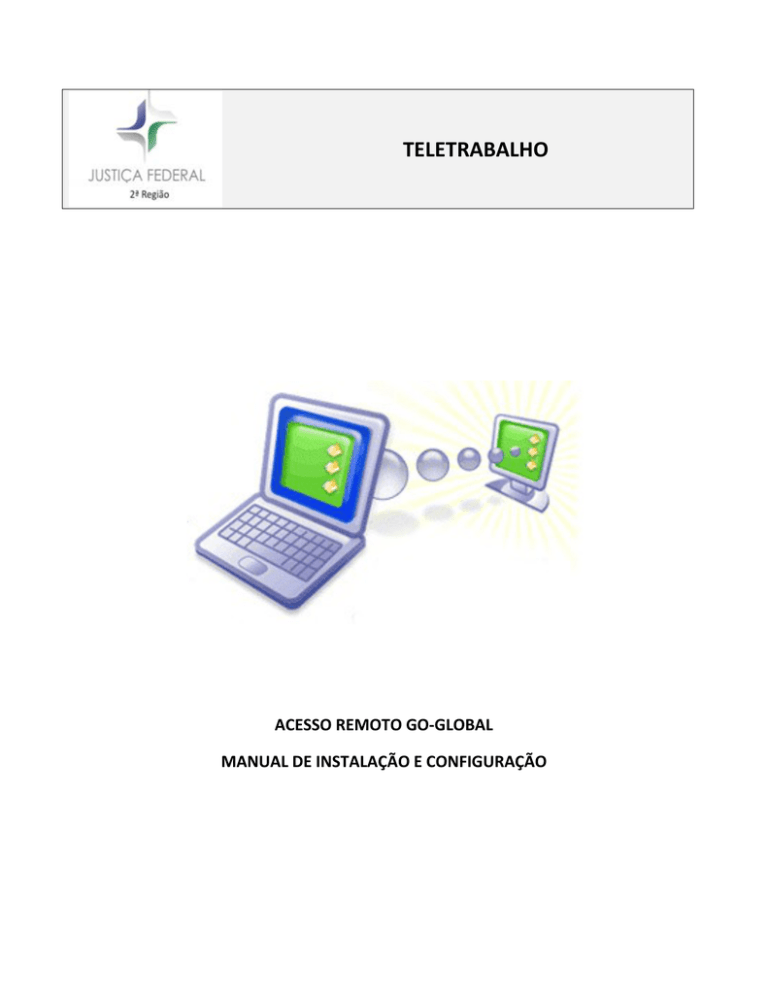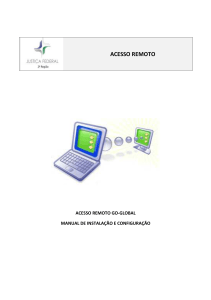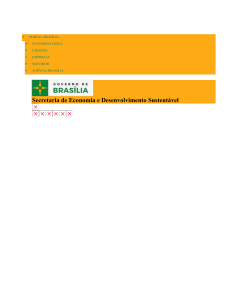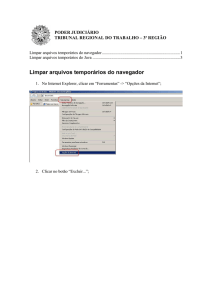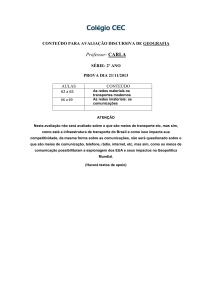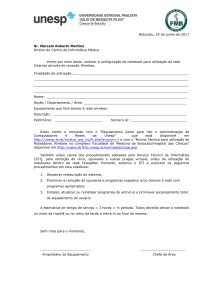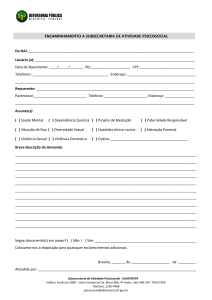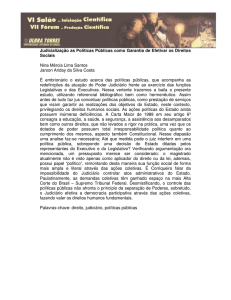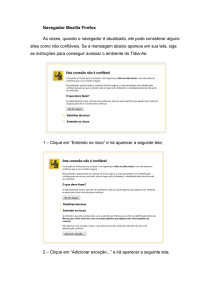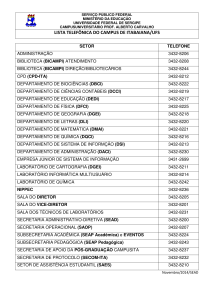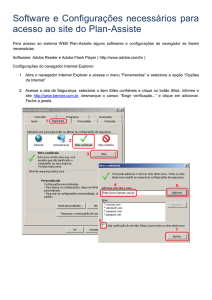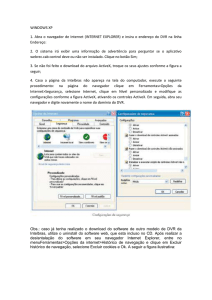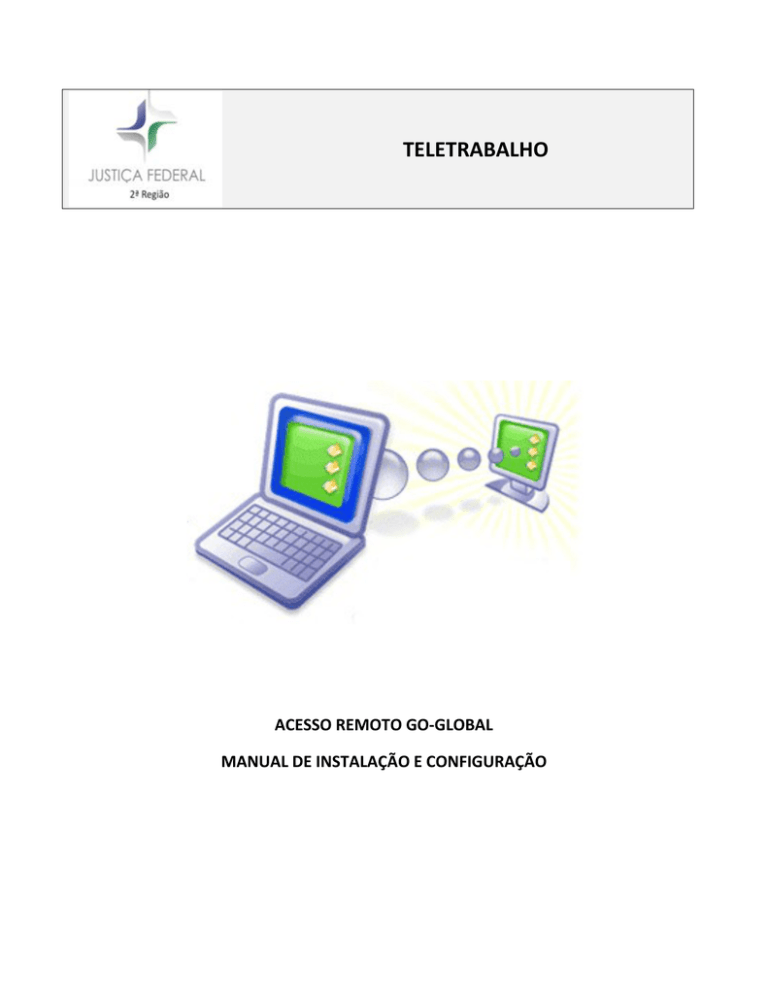
TELETRABALHO
ACESSO REMOTO GO-GLOBAL
MANUAL DE INSTALAÇÃO E CONFIGURAÇÃO
PODER JUDICIÁRIO
JUSTIÇA FEDERAL
2ªRegião
GO-Global - Manual do usuário
1. INTRODUÇÃO
Este documento explica como o usuário deve proceder para acessar o serviço de
acesso remoto a partir de um computador pessoal (desktop ou laptop) externo, de um
notebook/netbook corporativo ligado à internet ou através de um computador dentro da
rede corporativa, permitindo o acesso, eventual ou regular (Teletrabalho), de magistrados
e servidores a diversas aplicações corporativas da 2ª Região. Outrossim, este documento
define as condições e configurações básicas de hardware e software para a realização do
acesso.
Os acessos externos e internos a rede corporativa da JF da 2ª Região devem
ser realizados através do cliente do Go-Global.
Para utilização do serviço, o usuário deve ser previamente cadastrado.
A utilização do serviço requer a instalação do programa e ajustes de configuração
específicos, sendo necessária a abertura de chamado, no caso de computadores
corporativos. Para os computadores pessoais / domésticos o próprio usuário deverá
adotar o procedimento descrito a seguir ou contratar um técnico de sua confiança para
auxiliá-lo com a preparação do ambiente. Os itens básicos que devem ser seguidos para
completar a configuração e instalação do Go-Global em seu computador doméstico são:
4, 6, 7, 8, 9 e 10.
2. REQUISITOS DE HARDWARE
Os requisitos básicos de hardware (máquina) para o funcionamento satisfatório do GOGlobal são:
•
Processador de 1GHz ou superior (recomendável);
•
Memória de 1GB ou superior (recomendável);
•
200MB de espaço em disco rígido;
•
Interface de rede;
•
Conexão Internet Banda Larga.
STI - Subsecretaria de Tecnologia da Informação e de Comunicações
Projetos
SJRJ, 2014
Versão: 11.0
Data: 15/07/2014
Página 2
PODER JUDICIÁRIO
JUSTIÇA FEDERAL
2ªRegião
3. REQUISITOS DE SOFTWARE
Os requisitos básicos de softwares (sistema operacional e aplicações) para o
funcionamento satisfatório do GO-Global são:
•
Sistema operacional: Windows 7, Windows 8 ou Windows 8.1.
•
Navegador: Internet Explorer 9, 10 ou 11, dependendo da versão do sistema operacional.
Ver tabela de referência abaixo.
IE 9
IE10
IE11
Cliente Go-Global
Windows 7
Suporta
Suporta
Não Suporta
Suporta
Windows 8
Não disponível
Suporta
Não disponível
Suporta
Não disponível
Suporta
Suporta
Windows 8.1 Não disponível
•
Antivírus: o de sua preferência. OBS: É altamente recomendável a instalação de um
antivírus, um dos principais pontos de apoio para um sistema saudável que garanta a
segurança eletrônica de dados pessoais.
4. ACESSO POR EQUIPAMENTO PARTICULAR – VIA CLIENTE
Em virtude de atualizações críticas realizadas automaticamente pelo sistema operacional de
microcomputadores e notebooks, é recomendável que a versão cliente do GO-Global seja
instalada e utilizada para realizar o acesso à rede corporativa da 2ª Região.
Porém, após a instalação do cliente os passos 6, 9 e 10 deste manual também devem
obrigatoriamente ser realizados.
Digite o endereço http://ar.jfrj.jus.br/acesso/allclients.html. Ao aparecer a página abaixo,
clique em Windows Client:
STI - Subsecretaria de Tecnologia da Informação e de Comunicações
Projetos
SJRJ, 2014
Versão: 11.0
Data: 15/07/2014
Página 3
PODER JUDICIÁRIO
JUSTIÇA FEDERAL
2ªRegião
4.2. Clique em here para baixar o arquivo:
4.3. Escolha a opção Salvar na caixa de diálogo abaixo e a pasta onde deseja salvar o
arquivo.
STI - Subsecretaria de Tecnologia da Informação e de Comunicações
Projetos
SJRJ, 2014
Versão: 11.0
Data: 15/07/2014
Página 4
PODER JUDICIÁRIO
JUSTIÇA FEDERAL
2ªRegião
4.4. Na caixa de diálogo abaixo clique em Executar.
4.5. Na caixa de diálogo Controle de Conta de Usuário clique em Sim.
4.6. Na caixa de diálogo do início da instalação do Go-Global clique em Next.
STI - Subsecretaria de Tecnologia da Informação e de Comunicações
Projetos
SJRJ, 2014
Versão: 11.0
Data: 15/07/2014
Página 5
PODER JUDICIÁRIO
JUSTIÇA FEDERAL
2ªRegião
4.7. Na caixa License Agreement marque a opção “I accept the terms in the license
agreement” e clique em Next.
4.8. Na tela Setup Type marque a opção “Complete” e clique em Next.
STI - Subsecretaria de Tecnologia da Informação e de Comunicações
Projetos
SJRJ, 2014
Versão: 11.0
Data: 15/07/2014
Página 6
PODER JUDICIÁRIO
JUSTIÇA FEDERAL
2ªRegião
4.9. Na tela Ready to Update or Repair the Program clique em Install.
4.10. Caso apareça a tela abaixo, feche os aplicativos listados, marque a opção
“Automatically close and attempt to restart applications” e clique em OK.
STI - Subsecretaria de Tecnologia da Informação e de Comunicações
Projetos
SJRJ, 2014
Versão: 11.0
Data: 15/07/2014
Página 7
PODER JUDICIÁRIO
JUSTIÇA FEDERAL
2ªRegião
4.11. Na tela abaixo clique em Finish.
STI - Subsecretaria de Tecnologia da Informação e de Comunicações
Projetos
SJRJ, 2014
Versão: 11.0
Data: 15/07/2014
Página 8
PODER JUDICIÁRIO
JUSTIÇA FEDERAL
2ªRegião
4.12. Após a instalação clicar no botão Iniciar do Windows
- Todos os Programas –
Pasta GraphOn Go-Global 4 -
4.13. No campo Host Address digitar ar.jfrj.jus.br e clicar em Connect.
4.14. Na caixa de diálogo Sign In digite a sua sigla e senha da rede.
4.15. Clicar em Sign In.
4.16. Aparecerá então a tela do Go-Global com os aplicativos publicados.
STI - Subsecretaria de Tecnologia da Informação e de Comunicações
Projetos
SJRJ, 2014
Versão: 11.0
Data: 15/07/2014
Página 9
PODER JUDICIÁRIO
JUSTIÇA FEDERAL
2ªRegião
IMPORTANTE: No primeiro acesso ao Go–Global, abrir o Word ANTES do Apolo, caso
contrário, ocorrerá um erro no Apolo.
4.17. Para acessar o Apolo módulo Secretaria basta clicar no ícone Secretaria.
5. ACESSO ALTERNATIVO POR EQUIPAMENTO PARTICULAR – VIA NAVEGADOR
Para que os usuários tenham acesso à rede corporativa por um equipamento externo
conectado à Internet (world wide web), é necessário seguir o procedimento de instalação do
cliente Go-Global, ver item 4 deste procedimento.
Contudo em casos excepcionais o navegador pode ser usado respeitando as versões e
respectivas compatibilidades. Atualmente somente o navegador Internet Explorer está
homologado como ferramenta de acesso ao Go-Global versão web. Contudo é possível
utilizar outros navegadores mas não há garantia de que irão funcionar a contento. Iniciar o
navegador Internet Explorer (ver tabela de referência acima), na barra de navegação digitar
o endereço http://ar.jfrj.jus.br/acesso e em seguida pressionar a tecla <Enter>.
STI - Subsecretaria de Tecnologia da Informação e de Comunicações
Projetos
SJRJ, 2014
Versão: 11.0
Data: 15/07/2014
Página 10
PODER JUDICIÁRIO
JUSTIÇA FEDERAL
2ªRegião
Então, o navegador exibirá o aviso “Este site deseja instalar o seguinte complemento:
‘GO-Global’ de ‘GraphOn Corporation’.”, ou semelhante dependendo da versão do
Internet Explorer utilizado, conforme exemplo na tela abaixo. Clicar no botão Instalar para
permitir o download do complemento.
Na sequência, o sistema operacional exibirá uma tela com a pergunta “Deseja permitir que
o programa a seguir faça alterações neste computador?” (vide as duas figuras abaixo).
A aparência e formato destas telas podem variar de acordo com a versão e configuração do
Windows. Caso a conta utilizada pelo usuário não possua permissões especiais de
administrador local (do sistema operacional), o sistema apresentará dois campos para
preencher com credenciais de administrador local (Usuário e Senha), de acordo com a
segunda figura. Para prosseguir a instalação do complemento (plugin), em ambos os casos,
clicar no botão Sim.
STI - Subsecretaria de Tecnologia da Informação e de Comunicações
Projetos
SJRJ, 2014
Versão: 11.0
Data: 15/07/2014
Página 11
PODER JUDICIÁRIO
JUSTIÇA FEDERAL
2ªRegião
6. INSTALANDO A CADEIA DE CERTIFICADOS E O DRIVE DO E-TOKEN
A execução desta etapa é necessária apenas uma vez e permite a utilização da
certificação digital. Este procedimento está disponível na página do SIGA-DOC Web, e
pode ser acessado conforme indicado abaixo.
Iniciar o navegador Internet Explorer (ver tabela de referência acima) e na barra de
navegação digitar o endereço https://siga.jfrj.jus.br, conforme tela abaixo:
Ao pressionar a tecla <Enter>, aparecerá a tela seguinte com as informações
necessárias para a instalação tanto do certificado digital quanto do driver do e-token,
dispositivo de armazenamento da sua certificação digital. Seguir as instruções lá
contidas (https://siga.jfrj.jus.br/ ).
STI - Subsecretaria de Tecnologia da Informação e de Comunicações
Projetos
SJRJ, 2014
Versão: 11.0
Data: 15/07/2014
Página 12
PODER JUDICIÁRIO
JUSTIÇA FEDERAL
2ªRegião
7. EFETUANDO LOG ON
Em seguida, será exibida a caixa de diálogo de Sign in (logon). A partir do segundo
acesso, uma vez instalado o plugin com sucesso (conforme exemplificado no item
anterior), esta será a primeira tela exibida após a digitação do endereço indicado item 1,
http://ar.jfrj.jus.br/acesso. Uma vez nesta tela, digitar nos campos User name e
Password, respectivamente, a sigla do usuário e a senha de rede (exatamente as
mesmas credenciais usadas para efetuar o logon em qualquer equipamento interno
ligado à rede corporativa, no Windows). Por fim, clicar o botão Sign In.
Finalmente, aparecerá a tela do GO-Global com os aplicativos publicados, isto é, os
aplicativos a que o usuário terá acesso para utilizar como se estivessem num
equipamento interno em seu próprio local de trabalho.
STI - Subsecretaria de Tecnologia da Informação e de Comunicações
Projetos
SJRJ, 2014
Versão: 11.0
Data: 15/07/2014
Página 13
PODER JUDICIÁRIO
JUSTIÇA FEDERAL
2ªRegião
OBS.: No ato da instalação dos complementos (plug-ins) do GO-Global, quando a versão do
navegador for incompatível é exibida uma mensagem confirmando a incompatibilidade e
aconselhando a utilização de outro tipo de navegador. Nesta situação é indicado instalar a
versão cliente do GO-Global. Ver procedimento “4. ACESSO POR EQUIPAMENTO
PARTICULAR - VIA CLIENTE” deste manual.
8. EFETUANDO LOG OUT
Para sair do GO-Global a qualquer momento, clicar em File e, no menu suspenso, clicar
em Sign Out, conforme o exemplo abaixo.
STI - Subsecretaria de Tecnologia da Informação e de Comunicações
Projetos
SJRJ, 2014
Versão: 11.0
Data: 15/07/2014
Página 14
PODER JUDICIÁRIO
JUSTIÇA FEDERAL
2ªRegião
Na próxima tela, clicar no botão Yes para confirmar a saída.
9. CONFIGURANDO O PDFCreator COMO IMPRESSORA PADRÃO
No primeiro acesso, uma vez no ambiente da rede corporativa, escolher como
impressora padrão o PDFCreator. Para isso, basta selecionar Printers no menu
suspenso exibido na tela do passo 6 (ou apertar juntas as teclas Ctrl+Shift+P), na tela
seguinte, clicar na impressora virtual PDFCreator e, em seguida, no botão Set default,
de acordo com o exemplo abaixo:
STI - Subsecretaria de Tecnologia da Informação e de Comunicações
Projetos
SJRJ, 2014
Versão: 11.0
Data: 15/07/2014
Página 15
PODER JUDICIÁRIO
JUSTIÇA FEDERAL
2ªRegião
10. CONFIGURANDO O MS WORD
Antes de utilizar o MS Word ou qualquer outro sistema que o utilize como ferramenta, por
exemplo Apolo ou Siga-Doc, é necessário acessar obrigatoriamente o Word, clicando
duas vezes sobre a opção “Word 2007”, para que sejam configurados os atributos
“Nome” e “Iniciais” no programa, conforme ilustrado na figura abaixo. A configuração dos
atributos “Nome” e “Iniciais” pode ser requerida mais de uma vez. Isso se explica pela
possibilidade de realização de acesso através de várias máquinas servidoras
participantes do pool do GO-Global.
Após configurar o Word, verifique se o ícone do “Botão Office” (veja imagem abaixo) está
piscando. Caso esteja, feche totalmente o Word e o e abra novamente. Em seguida, clique e
abra o módulo desejado, como Secretaria ou Turmas Recursais. Algumas vezes podem
ocorrer problemas com a assinatura digital de documentos quando este procedimento não é
seguido.
STI - Subsecretaria de Tecnologia da Informação e de Comunicações
Projetos
SJRJ, 2014
Versão: 11.0
Data: 15/07/2014
Página 16
PODER JUDICIÁRIO
JUSTIÇA FEDERAL
2ªRegião
11. ACESSO POR EQUIPAMENTO CORPORATIVO
Para que os usuários tenham acesso ao GO-Global utilizando um equipamento da rede é
necessário abrir chamado para que os técnicos realizem a instalação e configurações
necessárias para a utilização do GO-Global.
Após a instalação do cliente do Go-Global e configuração do equipamento pelo técnico, o
usuário deverá obrigatoriamente seguir os passos 6, 9 e 10 deste manual.
12. SOLUÇÃO DE PROBLEMAS EVENTUAIS
Observações importantes para evitar problemas ao utilizar os aplicativos publicados no GOGlobal
a. Utilizar sempre o navegador (browser) indicado pela STI, isto é, considerar a tabela de
referência que consta do item REQUISITOS DE SOFTWARE.
b. Antes de entrar na rede pelo GO-Global, inserir o e-token na porta USB.
c. Ao imprimir, utilizar sempre a impressora virtual que cria documentos no formato PDF
(aplicação PDFCreator), que, posteriormente, podem ser impressos facilmente em papel.
d. Se a instalação dos complementos do Internet Explorer IE (plug-ins) não foi concluída com
sucesso é possível então instalar a versão cliente do GO-Global para viabilizar o acesso. Ver
procedimento “4. ACESSO POR EQUIPAMENTO PARTICULAR - VIA CLIENTE” deste
manual.
e. Em virtude do serviço do GO-Global ser prestado por mais de uma máquina servidora, pode
ser que a execução da configuração do MS Word seja requerida mais de uma vez.
STI - Subsecretaria de Tecnologia da Informação e de Comunicações
Projetos
SJRJ, 2014
Versão: 11.0
Data: 15/07/2014
Página 17
PODER JUDICIÁRIO
JUSTIÇA FEDERAL
2ªRegião
13. GLOSSÁRIO
API - API é o acrônimo de Application Programming Interface ou, em português, Interface de
Programação de Aplicativos. Esta interface é o conjunto de padrões de programação que permite a
construção de aplicativos e a sua utilização de maneira não tão evidente para os usuários.
Aplicação – Também chamado de aplicativo ou software. Programa de computador que tem por
objetivo ajudar o seu usuário a desempenhar uma tarefa específica, em geral ligada a
processamento de dados. Sua natureza é diferente de outros tipos de software, como sistemas
operacionais, jogos e outros softwares lúdicos. Exemplos MS Word, PDF Creator, entre outros.
Complemento do navegador - Um complemento é uma aplicação que se relaciona com outra para
lhe trazer um novo recurso, e é geralmente muito específico. Esta aplicação adicional é executada
pelo aplicativo principal e interagi através da API. Também conhecido como plug-in (conector ou
extensão).
Disco rígido - Disco rígido ou disco duro, popularmente chamado também de HD (derivação de HDD
do inglês hard disk drive) ou winchester (termo em desuso) é a parte do computador onde são
armazenados os dados. O disco rígido é uma memória não-volátil, ou seja, as informações não são
perdidas quando o computador é desligado, sendo considerado o principal meio de armazenamento
de dados em massa.
Driver - No contexto da informática, a função de um driver de dispositivo ou controlador de
dispositivo é aceitar requerimentos abstratos do software independente do dispositivo acima dele e
cuidar para que a solicitação seja executada, permitindo que o software interaja com o dispositivo.
Hardware - No âmbito eletrônico o termo é bastante utilizado, principalmente na área de
computação, e se aplica à máquina que processa os dados (computador) composta por unidade
central de processamento (CPU), à memória e aos dispositivos de entrada e saída (teclado, mouse,
monitor etc). O termo "hardware" é usado para fazer referência a detalhes específicos de uma dada
máquina, incluindo-se seu projeto lógico pormenorizado bem como a tecnologia de embalagem da
máquina.
GO-Global - Permite a funcionários de uma empresa ou instituição realizarem seu trabalho à
distância numa modalidade chamada 'Teletrabalho' cada vez mais presente nas empresas
modernas. A instalação desta tecnologia dispensa o desenvolvimento de novas aplicações e a
aquisição de novos equipamentos, bastando incluir o GO GLOBAL na infraestrutura de TI.
O GO GLOBAL permite que milhares de softwares atuais possam ser acessados instantaneamente
pela internet, mesmo as aplicações antigas escritas em linguagens convencionais como o Visual
Basic, Delphi, Centura, C Sharp, Cobol, entre outras. Elas poderão ser acessadas via web através
de qualquer navegador praticamente a partir de qualquer dispositivo.
STI - Subsecretaria de Tecnologia da Informação e de Comunicações
Projetos
SJRJ, 2014
Versão: 11.0
Data: 15/07/2014
Página 18
PODER JUDICIÁRIO
JUSTIÇA FEDERAL
2ªRegião
Notebook - Também chamado de laptop é um computador portátil, leve, projetado para ser
transportado e utilizado em diferentes lugares com facilidade. Geralmente um laptop contém tela de
LCD (cristal líquido), teclado, mouse (geralmente um touchpad, área onde se desliza o dedo),
unidade de disco rígido, portas para conectividade via rede local ou fax/modem, gravadores de
CD/DVD.
Netbook - Categoria menor, mais leve e mais barata de notebook mais utilizado para acessar a
internet e visualização de arquivos.
Processador - A unidade central de processamento ou CPU, também conhecido como processador,
é a parte de um sistema computacional, que realiza as instruções de um programa de computador,
para executar a aritmética básica, lógica, e a entrada e saída de dados.
Rede corporativa – Rede, controlada por máquinas servidoras, formada pela interligação de vários
computadores que compartilham recursos disponíveis a todos.
Sistema operacional - Operating System - OS ou ainda software de sistema é um programa ou um
conjunto de programas cuja função é gerenciar os recursos do sistema (definir qual programa
recebe atenção do processador, gerenciar memória, criar um sistema de arquivos, etc.), fornecendo
uma interface entre o computador e o usuário.
Site – Website, site ou sítio eletrônico é um conjunto de páginas web, isto é, de hipertextos
acessíveis geralmente pelo protocolo HTTP na internet. O conjunto de todos os sites públicos
existentes compõe a World Wide Web.
Software – O mesmo que Aplicação.
Token – hardware de armazenamento da certificação digital
STI - Subsecretaria de Tecnologia da Informação e de Comunicações
Projetos
SJRJ, 2014
Versão: 11.0
Data: 15/07/2014
Página 19